SimpleSYN starten
Gültig für Version: Version 6.x
Um SimpleSYN zu starten gehen Sie wie folgt vor:
Tippen Sie in der Windows Suche den Begriff „SimpleSYN“ ein und starten Sie dann die gefundene SimpleSYN-App über die Enter-Taste oder durch Anklicken.
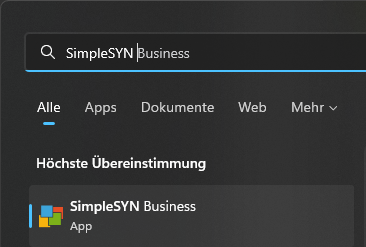 Abbildung 1: SimpleSYN starten unter Windows 11
Abbildung 1: SimpleSYN starten unter Windows 11
Nachdem SimpleSYN konfiguriert wurde, startet SimpleSYN in der Standardeinstellung automatisch, sobald Sie sich bei Windows® anmelden.
SimpleSYN beenden
Um SimpleSYN zu beenden, klicken Sie mit der rechten Maustaste auf das SimpleSYN-Symbol im Infobereich von Windows® und wählen Sie den Punkt „Beenden“.
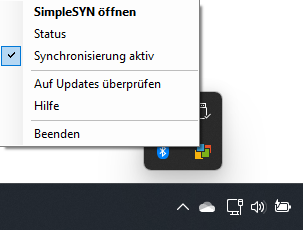 Abbildung 2: SimpleSYN beenden
Abbildung 2: SimpleSYN beenden
Falls das SimpleSYN-Symbol nicht sichtbar ist, klicken Sie auf den Pfeil „Ausgeblendete Symbole einblenden“.
Sie können SimpleSYN auch über das Hauptmenü beenden. Drücken Sie innerhalb des SimpleSYN-Hauptfensters einmalig die „Alt“-Taste zum Aufrufen des Hauptmenüs und wählen Sie den Menüeintrag „Datei > SimpleSYN beenden“.